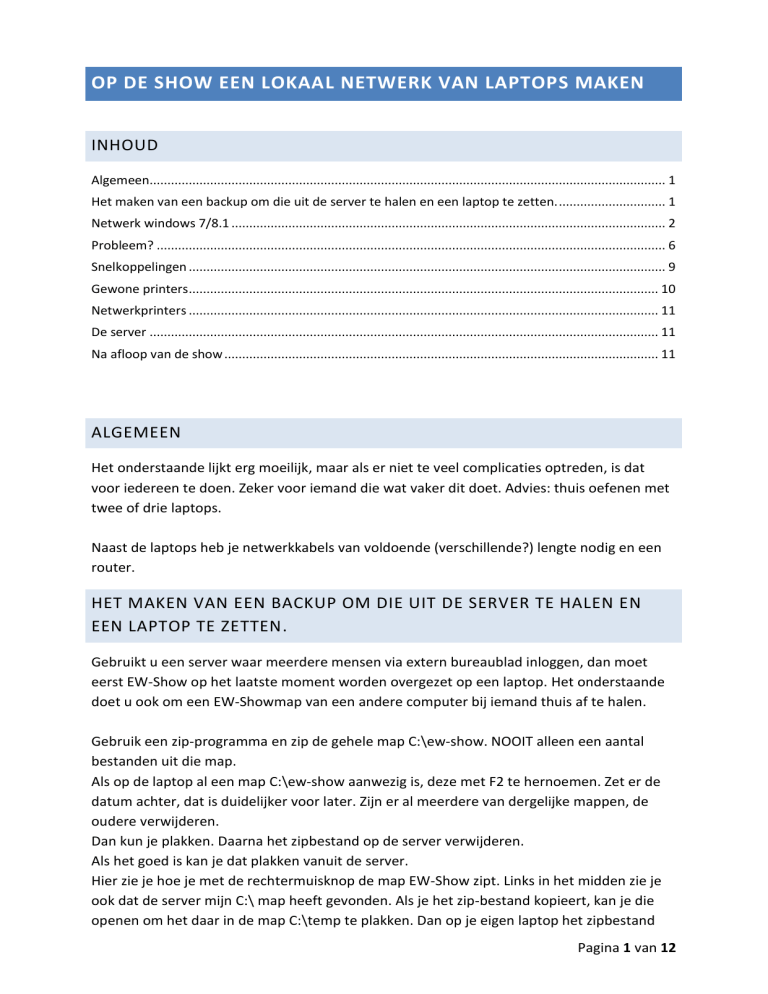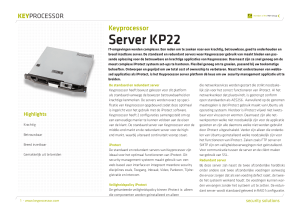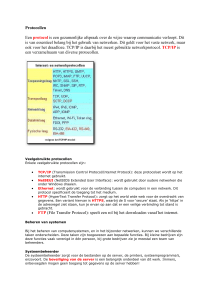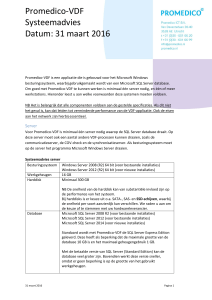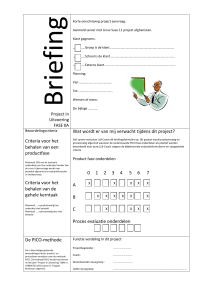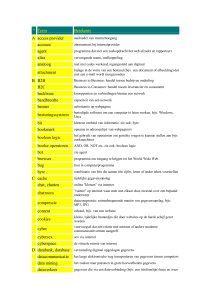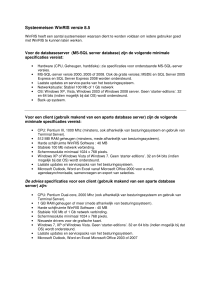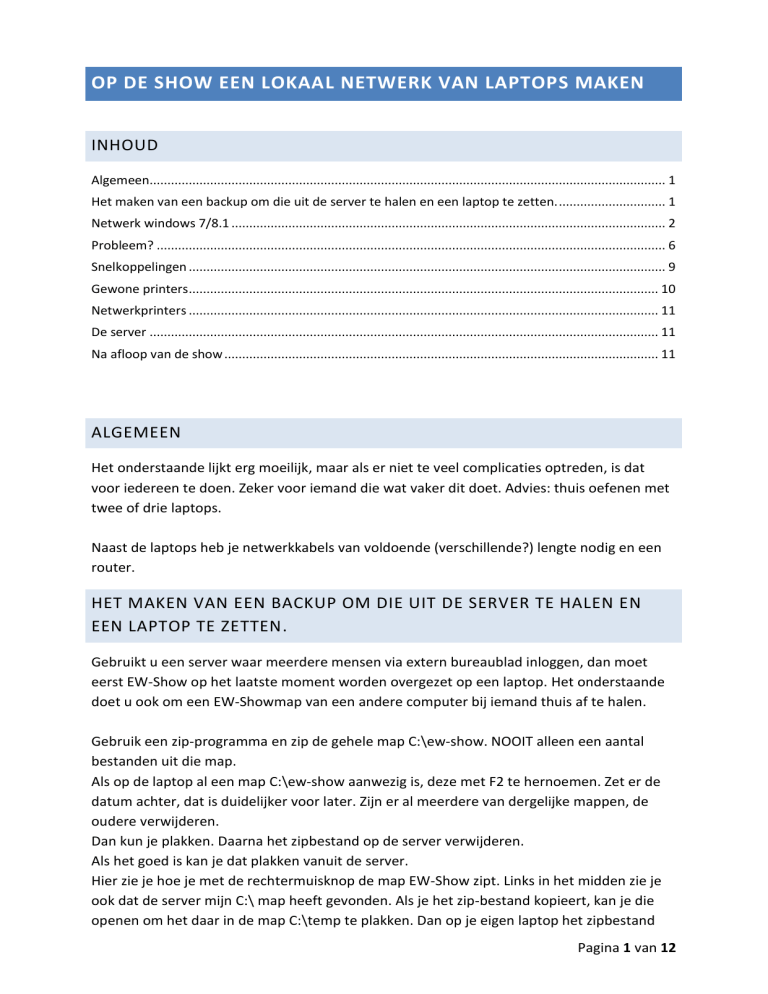
OP DE SHOW EEN LOKAAL NETWERK VAN LAPTOPS MAKEN
INHOUD
Algemeen................................................................................................................................................. 1
Het maken van een backup om die uit de server te halen en een laptop te zetten. .............................. 1
Netwerk windows 7/8.1 .......................................................................................................................... 2
Probleem? ............................................................................................................................................... 6
Snelkoppelingen ...................................................................................................................................... 9
Gewone printers .................................................................................................................................... 10
Netwerkprinters .................................................................................................................................... 11
De server ............................................................................................................................................... 11
Na afloop van de show .......................................................................................................................... 11
ALGEMEEN
Het onderstaande lijkt erg moeilijk, maar als er niet te veel complicaties optreden, is dat
voor iedereen te doen. Zeker voor iemand die wat vaker dit doet. Advies: thuis oefenen met
twee of drie laptops.
Naast de laptops heb je netwerkkabels van voldoende (verschillende?) lengte nodig en een
router.
HET MAKEN VAN EEN BACKUP OM DIE UIT DE SERVER TE HALEN EN
EEN LAPTOP TE ZETTEN.
Gebruikt u een server waar meerdere mensen via extern bureaublad inloggen, dan moet
eerst EW-Show op het laatste moment worden overgezet op een laptop. Het onderstaande
doet u ook om een EW-Showmap van een andere computer bij iemand thuis af te halen.
Gebruik een zip-programma en zip de gehele map C:\ew-show. NOOIT alleen een aantal
bestanden uit die map.
Als op de laptop al een map C:\ew-show aanwezig is, deze met F2 te hernoemen. Zet er de
datum achter, dat is duidelijker voor later. Zijn er al meerdere van dergelijke mappen, de
oudere verwijderen.
Dan kun je plakken. Daarna het zipbestand op de server verwijderen.
Als het goed is kan je dat plakken vanuit de server.
Hier zie je hoe je met de rechtermuisknop de map EW-Show zipt. Links in het midden zie je
ook dat de server mijn C:\ map heeft gevonden. Als je het zip-bestand kopieert, kan je die
openen om het daar in de map C:\temp te plakken. Dan op je eigen laptop het zipbestand
Pagina 1 van 12
met de rechter muis via 7-zip “Bestanden uitpakken” in C:\ew-show (vandaar dat de oude
map eerst moet worden hernoemd om samenvoegen 2 versies te voorkomen). &-Zip staat
op de downloadpagina van mijn site.
Voorbeeld uitpakken op je laptop naar C:\
NETWERK WINDOWS 7/8.1
<<Ter info: schermen zijn bijna gelijk voor Windows 7 en 8.1>>
Pagina 2 van 12
Als er al eerder gebruik is geweest van dezelfde laptops in een netwerk moeten zij
probleemloos nu opnieuw kunnen werken.
Gebruik bij voorkeur (als er moet worden gekocht) laptops van hetzelfde merk en
(hoofd)type. Ik heb er geen aandelen in, maar wel goede ervaringen met HP (ook printers).
Dan is het bijna 100% zeker dat ze elkaar kunnen vinden in een lokaal netwerk.
Draadloos of met snoer? Snoer vind ik handiger want dat moet altijd werken.
Zet alles klaar, sluit kabels aan etc. maar zet ze nog niet aan.
Zet eerst de “Moeder/Server” aan en wacht tot die helemaal is opgestart. De map Ew-Show
moet worden gedeeld MET wijzigrechten! Eerst checken want de oude gedeelde map heb je
zeer waarschijnlijk of hernoemd of weggegooid!
Rechtermuis: delen met specifieke personen en dan iedereen toevoegen en op lezen
/schrijven zetten.
Pagina 3 van 12
Daarna vDos aanpassen.
Als je de letter S: van show wilt gebruiken, de inhoud van autoexec.txt in die map wijzigen.
@echo off
use c: c:\
use a: a:\
use b: b:\
use d: d:\
use e: e:\
use f: f:\
use g: g:\
use h: h:\
use S: S:\
set clipper=E000;F65
S:
show.exe
exit
Dan het 1e werkstation opstarten.
Met verkenner kijken of de “server” is te vinden.
Pagina 4 van 12
Kijk ook bij de laptop of de verbinding met S: al aanwezig is. Niet? Dan bij netwerk
doorklikken op de naam van de “Server” en dan moet je de gedeelde map EW-Show zien
staan. Rechtermuis netwerkverbinding maken (naam en wachtwoord van de “administrator”
van de server moet je daarbij ook opgeven).
Pagina 5 van 12
Let op: ook op de server via Netwerk een netwerkerbinding maken met de gedeelde map
EW-Show met station S: !
PROBLEEM?
Blijft over probleem met IP-nummers (het zgn. “huisadres” van de laptop). Als die handmatig
is ingesteld, deze verwijderen (ook noteren om na afloop van de show terug te
zetten!!!!!!!!!!!!) en de laptop opnieuw instellen.
Advies: alles goed opschrijven van voor en na de wijziging!
Lukt het nog niet, dan bij alle laptops (ook de server) een handmatig adres invoeren.
Pagina 6 van 12
Waar staat het IPadres?
Ga via Start/configuratiescherm naar het netwerkcentrum.
Ga naar Adapterinstellingen wijzigen.
Met de rechtermuis kiezen voor eigenschappen. Hier staat vaak maar één “Lan”verbinding,
als er meerdere zijn (bij windows 8.1 staat er soms een hele rij als de laptop veel in
verschillende omgevingen wordt gebruikt) kies dan wel de juiste die u voor het netwerk gaat
gebruiken. Bij een netwerk met netwerkkabels en een router is dat altijd een LAN.
Opschrijven!
Pagina 7 van 12
Kies Internet Protocal 4 (TCP/IP/IPv4)
Vul daarna een IP-nummer in:
Bij de volgende laptop 50 verhogen naar 51 etc. Twee laptops mogen niet hetzelfde nummer
hebben! Laptop daarna eerst weer opnieuw opstarten. Dat even testen of het goed is
gegaan.
Thuis weer weghalen!!!!!!!!!!!!!!!!!!!!!!!!!!!!!!!!!!!!!!!!!!!!!!!!!!!!!!!
Pagina 8 van 12
(door te kiezen voor automatisch een IPnummer toewijzen)
Werkt het nog niet, dan eventueel helemaal opnieuw beginnen met alles uitzetten en eerst
de moeder opstarten etc. Bekijk ieder scherm voor instellingen op uw gemak. Kijk ook met
de verkenner ook of de moeder de 2e 3e etc. laptop ziet onder Netwerk.
In beginsel (?) moet de laptop de moeder vinden en andersom ook al zit die onder Netwerk
in een andere groep (bij XP kan dat een probleem zijn). Lukt het nog niet? Dan iemand
anders erbij halen.
SNELKOPPELINGEN
Installeer thuis, waar u een internetverbinding hebt) de snelkoppelingen die nodig zijn. Zij
staan bij de 1e installatie.
Thuis of op de show moet u de eigenschappen aanpassen de verwijzing naar C:\EW-Show
wijzigen in S:
Doel wordt dan S:\vDos\vDos.exe
Beginnen wordt dan in: S:\vDos
Pagina 9 van 12
De snelkoppeling voor de tekstmap moet u weggooien en een nieuwe maken door in de map
S:\ met rechtermuisknop op de map Tekst te klikken en te kiezen voor een nieuwe
snelkoppeling. Die kopieert u daarna naar het bureaublad. Dit moet u ook op de server
doen!
GEWONE PRINTERS
Gewone printers, die met een USB-kabel aan de server vastzitten, kunnen ook op de show
worden gebruikt als zij op de server zijn geïnstalleerd en op de server is ingesteld dat ze in
een netwerk mogen worden gedeeld. De gewone laptop kan dan een verbinding maken met
die printer. Dat gaat eenvoudig door in verkenner links op Netwerk te klikken, de server op
te zoeken en dan de printer opzoeken en via rechtermuis verbinding maken.
Als dat nog niet is gedaan, bij eigenschappen van de printer in het tabblad Delen het delen
aanzetten.
Alle printers installeren op de server!
Pagina 10 van 12
NETWERKPRINTERS
Als u thuis een netwerk hebt en de printers zijn ingesteld als netwerkprinter
(kabel/draadloos) is de kans groot dat ze niet werken als u ze in een netwerkje van laptops
zet.
We gaan helemaal vooraan beginnen en wel thuis. Zet het hetzelfde IPnummer wat thuis
wordt gebruikt handmatig vast bij de adapterinstellingen (zie hierboven).
Waar vind je het IPnummer: Rechtermuis Start/uitvoeren/type: CMD en druk op Enter/type
ipconfig >C:\test.txt (bij windows 8.1 in een map van C:\ bijvoorbeeld ipconfig
>C:\temp\test.txt) en druk op Enter. Daarna kunt u dat bestand test.txt met verkenner
openen en bekijken.
De andere laptops ook dat vaste nummer geven (elke keer wel met 1 verhogen).
Daarna is de netwerkprinter vindbaar en kan er worden afgedrukt (op een HP natuurlijk).
Ook hier weer: voor gebruik thuis (en op het werk) dat vaste ipnummer verwijderen door te
kiezen voor automatisch een IPnummer toewijzen.
DE SERVER
Deze kan ook worden gebruikt voor het invoeren, beter is echter om deze niet te gebruiken
als er meerdere mensen bezig zijn met invoeren van predikaten en prijzen.
NA AFLOOP VAN DE SHOW
Als de laptops ook voor het werk of gewoon thuis worden gebruikt, ze terugzetten op de
instellingen (IPadres!) van voor de show.
Pagina 11 van 12
Wanneer u met het extern bureaublad op een echte server werkt de map EW-Show op de
laptop zippen en kopiëren naar de echte server. Een daar al bestaande map C:\Ew-Show
hernoemen en het zipbestand uitpakken.
Als op de laptop die de server was daarna ook met EW-Show wordt gewerkt
Pagina 12 van 12